

By Gina Barrow, Son Güncelleme: 6/12/2023
O telefon şarj olmuyor çoğu Android kullanıcısının belirli bir süre veya durumdan sonra yaşadığı yaygın bir sorundur. Bu sorun, aşağıda bu makalede tartışacağımız pek çok nedenden kaynaklanmaktadır.
Akıllı telefonlar hızlı çalışma ve yaşam tarzına ayak uydurmak için yapılmış olsalar da, bir noktada yorulacaklar ve aniden şarj etmeyi reddedecekler. Bu, günlük aktivitelerinizde, telefonunuzdan başka güvenebileceğiniz bir şey olmadığını bildiğinizde ve sizden vazgeçtiğinde daha sinir bozucu hale gelir.
Video Rehberi: Android Telefon Şarj Etmiyor Sorunu Nasıl Onarılır?Bölüm 1. Sorunu DeğerlendirinBölüm 2. Şarj Etmeyen Android Telefonu Düzeltmenin 10 YoluBölüm 3. FoneDog Toolkit Nasıl Kullanılır - Bozuk Android Veri Çıkarma
Sorunu Değerlendirin!
Telefonun şarj olmaması sorununu çözmenin 10 yolu ile devam etmeden önce, ilk önce gerçek sorunu belirlemenize yardımcı olacağız. Bunun Android telefonlarda olmasının iki olası nedeni olabilir. Biri donanım, kablolar, bağlantı noktaları vb. nedeniyle, diğeri ise başarısız yazılım güncellemesinden ve değiştirilmiş veya bozuk işletim sisteminden kaynaklanabilecek yazılımdan kaynaklanmaktadır. Üçüncü taraf uygulamalar da suçlanabilir.
Artık Android telefonunuzda neler olduğu hakkında bir fikriniz olduğuna göre, şimdi sorunu düzeltmenin 10 yolunu tanıtacağız. telefon o şarj olmayacak.
Telefonun şarj edilmesinin çok yavaş olduğunu fark ederseniz veya şarj olmaya başlamadan önce iki yana sallamanız gerekiyorsa, sorunun gerçekten kabloda olup olmadığını test etmek için USB şarj kablosunu ve adaptörünü değiştirebilirsiniz.
Soruna gerçekten neden olup olmadığını belirlemek için önce bir kablo ödünç alabilirsiniz. Onaylandıktan sonra, yeni bir tane satın almanız gereken zamandır.2.Başka bir Güç Kaynağı deneyin
Bir duvar adaptörüne şarj ediyor veya takıyorsanız, Android telefonu bir bilgisayara veya bir güç bankasına şarj etmeyi deneyin.

Kablo ve adaptör kullanın ve güç kaynağını deneyin
Ne yazık ki, şarj portu da birkaç düşme ve darbeden sonra gevşer. Bu nedenle, şarj bağlantı noktasının içinde herhangi bir gevşek veya pislik olup olmadığını kontrol etmeyi de düşünmelisiniz.

Android Telefon için gevşek şarj bağlantı noktasını kontrol edin
En temel sorun gidermenin yalnızca basit bir yeniden başlatma olduğunu duymuş olabilirsiniz, telefonunuz şarj olmadığında denerseniz zarar vermez.
Bir süre belki 2 dakika kadar kapalı bırakın ve tekrar açın.
Sorunun çözülüp çözülmediğini kontrol edin; aksi halde sonraki adımlara geçin.
Pili nadiren etkilemesine rağmen, cihazdaki en son yazılım güncellemesini kontrol etmek yine de iyidir. Güncellenen sürümlerin çoğu, pil dahil küçük ve büyük hataları giderir.
Android'i güncellemek için Ayarlar>kaydırın ve Telefon Hakkında'ya dokunun> Yazılım Güncelleme'ye dokunun. Mevcut bir sürüm varsa indirin ve yükleyin.
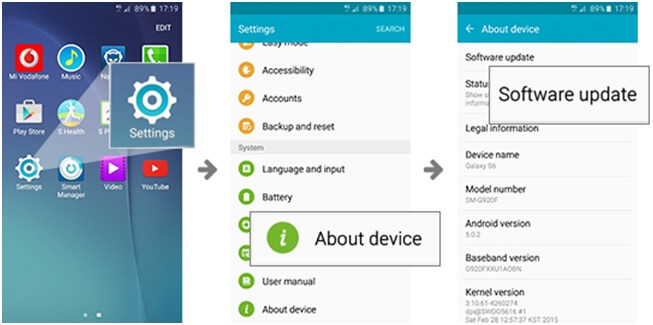
Android Telefonu Yeniden Başlat
Saklanan geçici dosyalar, telefonda bazı pil veya gecikme sorunlarına da neden olabilir; bu nedenle, önbelleğe alınan verileri depolama aygıtından temizlemeyi deneyebilirsiniz, işte bunu nasıl yapacağınız:
Ardından, önbelleğe alınmış tüm verileri temizledikten sonra, sorunun çözülüp çözülmediğini görmek için Android cihazını şarj etmeyi deneyin.
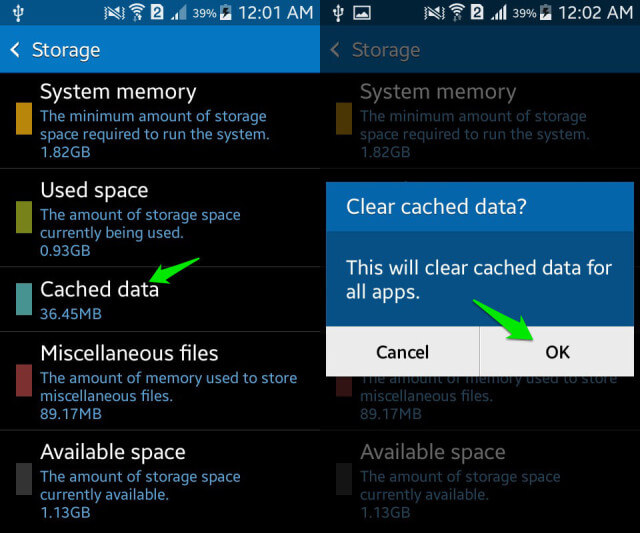
Android'de Önbelleğe Alınmış Verileri Temizle
Ampere uygulaması, herhangi bir android telefonun pil durumunu kontrol eden üçüncü taraf bir uygulamadır. Sorunu dikkatlice analiz eder ve teşhis eder ve size bildirir.
Eğer telefon şarj olmuyor yukarıdaki adımlardan bazılarını yapmak için mümkünse pili değiştirmeyi düşünün. Pili sizin için değiştirebilecek bir bağlı mağazayı ziyaret edebilir veya bazı Kendin Yap öğreticileri için çevrimiçi arama yapabilirsiniz.
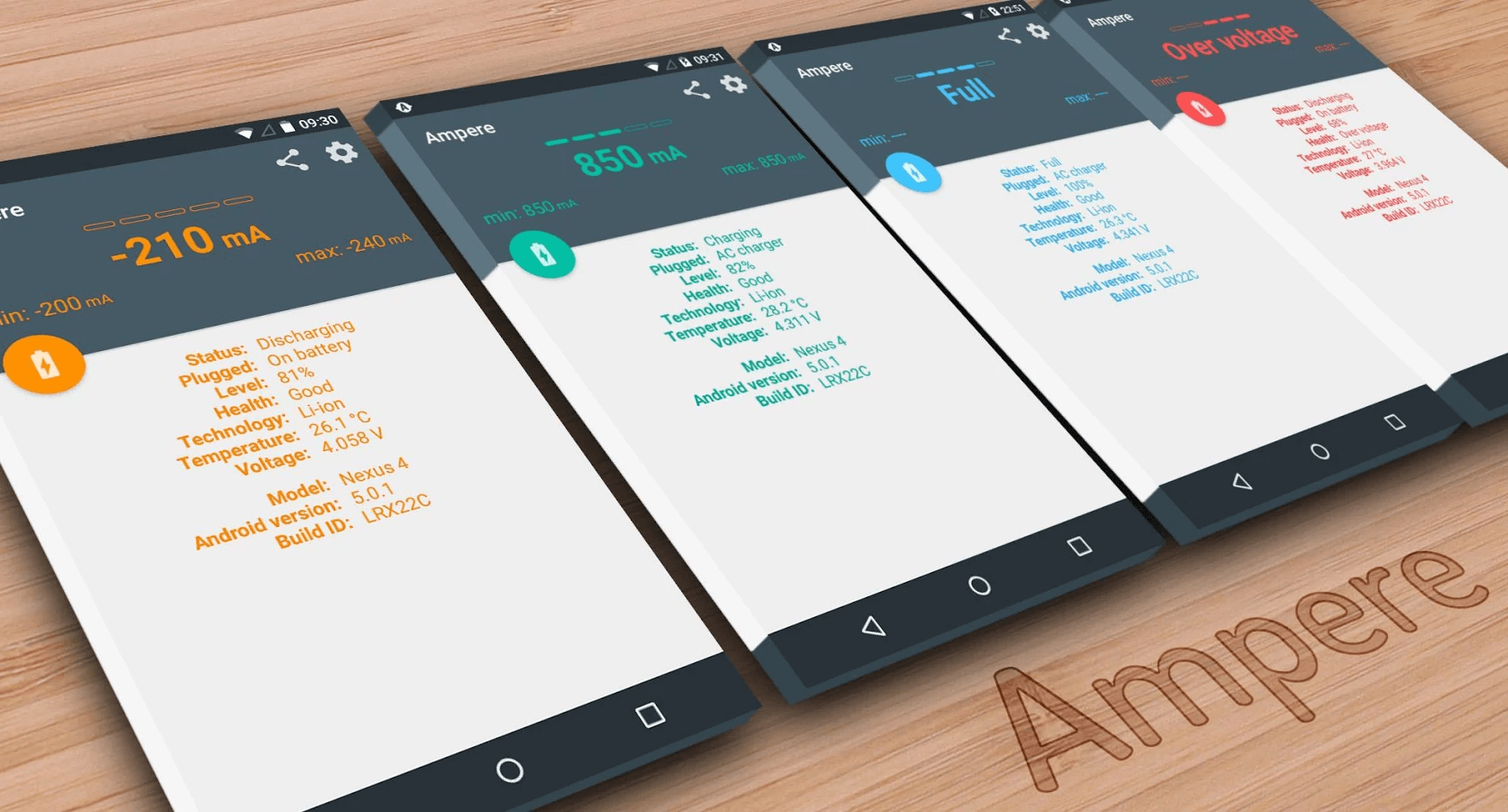
Pili Takın, Kontrol Edin ve Değiştirin
Bunu kimse beğenmedi, ancak birkaç kullanıcı ciddi şarj veya pil sorunlarına neden olan su hasarı bildirdi.
Telefonunuz yakın zamanda suya veya herhangi bir sıvıya düştüyse, telefonu açarak gerçekten su hasarı olup olmadığını değerlendirin, hala düşüyorsa, üreticiyi aramayı düşünün. Su hasarı sorunu için size başka olası düzeltmeler sunacaklar.
Fabrika ayarlarına sıfırlama, şarj veya pil sorunları dahil olmak üzere telefonunuzun yaşadığı tüm olası sorunları çözecektir.
Ancak, fabrika ayarlarına sıfırlama yaptığınızda, bunun fotoğraflar, mesajlar, kişiler, arama kayıtları ve daha fazlası gibi bazı önemli dosyaları kesinlikle sileceğini anlamalısınız.
Fabrika ayarlarına sıfırlama yapmak için şunları izleyin:
not: Gerek telefonu yedekle Veri kaybını önlemek için fabrika ayarlarına sıfırlama yapmadan önce.
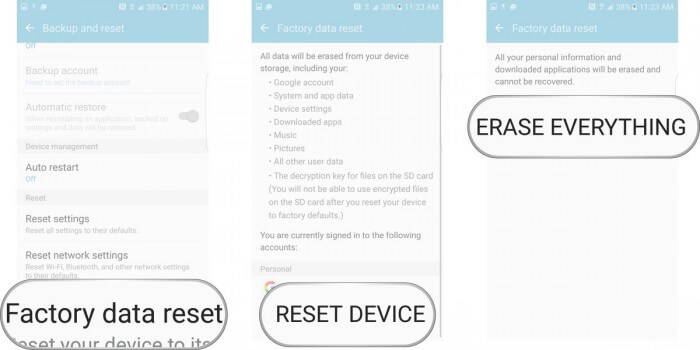
Su hasarını kontrol edin ve fabrika ayarlarına sıfırlayın
Telefon saatlerce şarj edildikten sonra açılmazsa, zaten bozulmuş olabilir veya sistem çökmüş olabilir. Pili etkilemesi gerekebilecek herhangi bir android kökü yapmadıysanız, garantinizi kontrol edebilir ve değiştirme talebinde bulunabilirsiniz.
Aksi takdirde, veri kurtarmaya gidebilir, dosyaları alabilir ve yeni bir cihazınız olana kadar bilgisayarda saklayabilirsiniz.
adında bir program var FoneDog Toolkit- Bozuk Android Veri Çıkarma Bu, bozuk Android'lerden her tür telefon dosyasını kurtarır.
FoneDog Toolkit- Bozuk Android Veri Çıkarma bozuk Android telefonlardan ve tabletlerden kaybolan dosyaları geri almamıza büyük ölçüde yardımcı olan bir programdır. Bu profesyonel araç aşağıdakileri yapabilir:
Tek yapmanız gereken yazılımı indirip yüklemek ve ekrandaki talimatları takip etmektir. Tüm süreç tıklama tabanlıdır, böylece yeni başlayanlar bile kullanabilir FoneDog Toolkit- Kırık Android Veri Çıkarma.
Kaçırmayın:
Düzeltme: "Çekirdek seaandroid zorlayıcı değil"

Telefonu Düzeltmek için FoneDog Bozuk Android Veri Çıkarma Şarj Edilmeyecek
Bu kadar! Bir sorunu düzeltmenin 10 yolunu tamamladık. telefon o şarj olmayacak. Sorunu, önerdiğimiz adımlardan herhangi birini kullanarak çözebildiğinizi umuyoruz.
Hinterlassen Sie einen Kommentar
Yorumlamak

Cori B2019-06-06 12:47:20
Thank you! Your tips helped me get my phone charging again. The toothpick and rebooting did the trick.
Bozuk Android Veri Ekstraksiyonu
Kırık Android telefonlarından verileri çıkart ve tuğla telefonlarını tamir et.
Ücretsiz denemePopüler makaleler
/
BİLGİLENDİRİCİLANGWEILIG
/
basitKOMPLİZİERT
Vielen Dank! Merhaba, Sie die Wahl:
Excellent
Değerlendirme: 4.7 / 5 (dayalı 79 yorumlar)